לרוב, בעיה זו נגרמת מבעיות תאימות
- תכונת הכנס והפעל של מערכת ההפעלה Windows מאפשרת למערכת להוריד אוטומטית מנהלי התקנים שחוברו לאחרונה.
- מנהל ההתקן לא הותקן בהצלחה שגיאת USB מתרחשת כאשר Windows אינו מזהה את ההתקן המחובר.
- עדכון מנהל ההתקן באמצעות מנהל ההתקנים יכול לעזור בהתקנת תוכנת מנהל ההתקן.
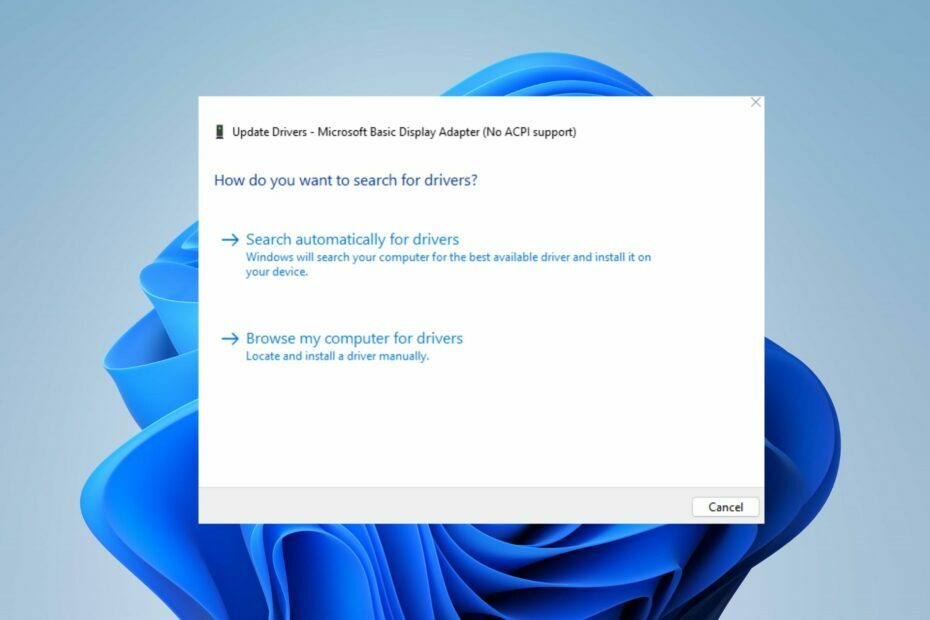
איקסהתקן על ידי לחיצה על הורד את הקובץ
תוכנה זו תשמור על מנהלי ההתקנים שלך ופועלים, ובכך תשמור עליך מפני שגיאות מחשב נפוצות ומכשלי חומרה. בדוק את כל מנהלי ההתקנים שלך עכשיו ב-3 שלבים פשוטים:
- הורד את DriverFix (קובץ הורדה מאומת).
- נְקִישָׁה התחל סריקה כדי למצוא את כל הדרייברים הבעייתיים.
- נְקִישָׁה עדכן דרייברים כדי לקבל גרסאות חדשות ולהימנע מתקלות במערכת.
- DriverFix הורד על ידי 0 הקוראים החודש.
הגרסאות העדכניות ביותר של מערכת ההפעלה Windows כוללות תכונת הכנס-הפעל המאפשרת למחשב שלך להוריד מנהלי התקנים עבור התקנים שחוברו לאחרונה. עם זאת, מנהל ההתקן לא הותקן בהצלחה השגיאה מתרחשת כאשר יש בעיות בעת הורדת מנהל ההתקן הגנרי למחשב האישי שלך.
לפיכך, נחקור כמה סיבות נפוצות לכך שתוכנת מנהל התקן לא מצליחה להתקין ונספק פתרונות לפתרון הבעיה. לחילופין, אתה יכול לקרוא על
כיצד לעדכן חבילות מנהלי התקנים במחשב Windows 11.מדוע תוכנת מנהל ההתקן לא מותקנת בהצלחה?
מספר גורמים אחראים לכך שתוכנת מנהל ההתקן לא הותקנה בהצלחה. כמה סיבות נפוצות הן:
- התקן לא מזוהה - מערכת ההפעלה Windows מורידה אוטומטית תוכנת מנהל התקן גנרית למכשירים כאשר הם מחוברים לחשמל. לפיכך, לא מזוהה על ידי המערכת, הוא מעכב את ההורדה של הנהג.
- התנגשות עם תוכנות אחרות - הפרעה מתוכנות אחרות המותקנות במערכת, כמו Windows Defender, עלולה להיות להשפיע על התקנת תוכנת מנהל ההתקן, למנוע את התקנתה או לגרום לאי יציבות של המערכת.
- בעיות תאימות - ההתקן החדש שחובר למערכת עשוי לעמוד בדרישות המינימום של המערכת שלך, מה שישפיע על הורדת מנהלי ההתקן של המערכת שלך.
הסיבות הללו שונות במחשבים אישיים שונים. לפיכך, נדון בתיקונים כלליים כדי לפתור את השגיאה ככל שנלך רחוק יותר.
מה אוכל לעשות אם תוכנת מנהל ההתקן לא מותקנת בהצלחה?
החל את הדברים הבאים לפני שתמשיך עם כל תיקונים מתקדמים:
- נתק וחבר מחדש את המכשיר למערכת שלך.
- הסר מכשירים מיותרים.
- סרוק סריקת וירוסים במחשב שלך ובדוק אם השגיאה נמשכת.
אם בדיקות מקדימות אלו אינן פותרות את הבעיה, תוכל להמשיך בפתרון הבעיות המתקדם הבא.
1. בודק באתרי היצרן
- פתח את הדפדפן שלך ונווט אל חומרת המכשיר אתר תמיכה.
- הקלד את ה שם דגם המכשירומספר בשורת החיפוש ולאחר מכן הקש להיכנס.
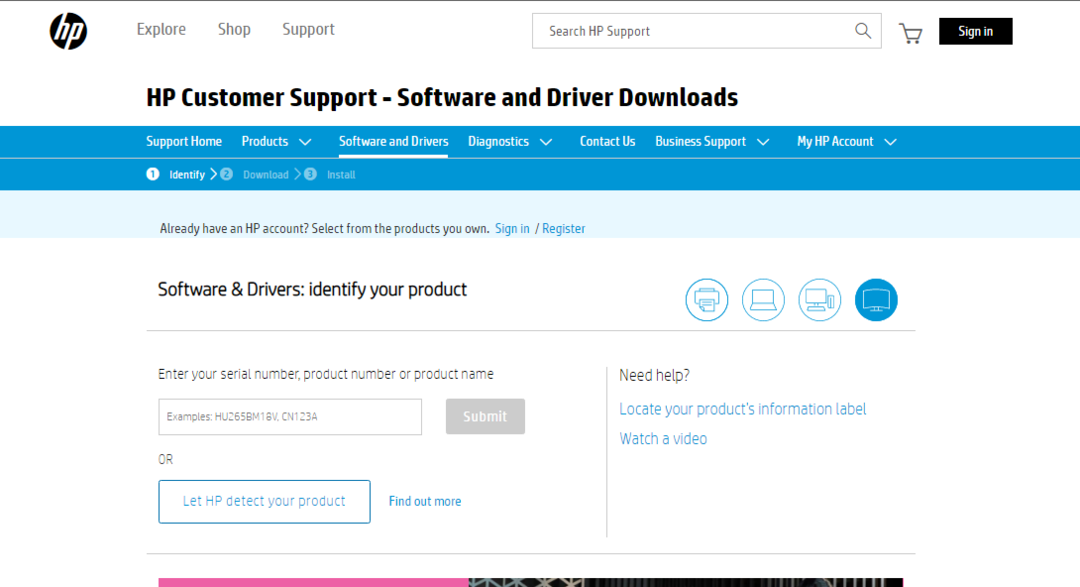
- בחר שלך דגם המכשיר מתוצאת החיפוש ולחץ על נהג מהמשאבים האחרים.
- הורד והתקן את מנהל ההתקן מהדף.
- הפעל מחדש את המכשיר ובדוק אם הבעיה נמשכת.
בדיקת דף האינטרנט של היצרן תעזור למצוא ולהוריד את מנהלי ההתקן המתאימים.
2. עדכן את מנהל ההתקן דרך מנהל ההתקנים
- נכון ה חלונות לוגו ובחר מנהל התקן מהרשימה.
- הרחב את קטגוריית המכשיר ולחץ לחיצה ימנית על שם המכשיר הספציפי.
- בחר עדכן דרייבר מתפריט ההקשר.
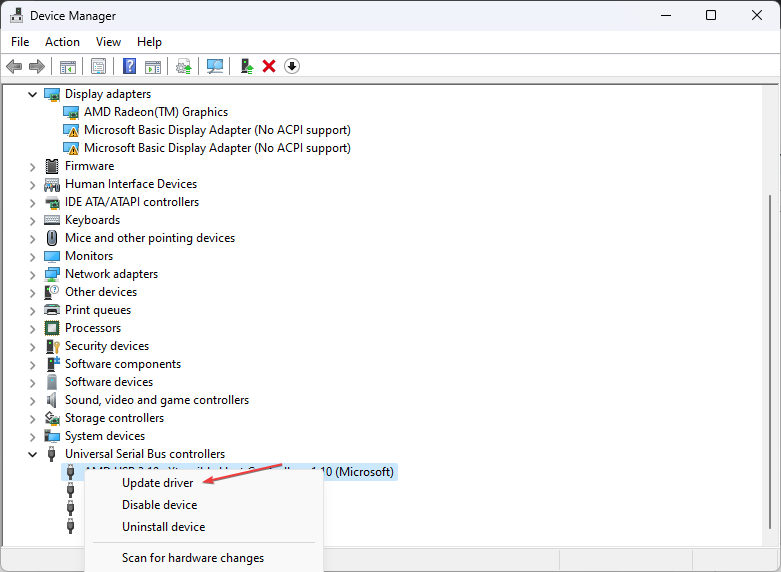
- בחר את חפש אוטומטית נהג מ-Windows החדש.
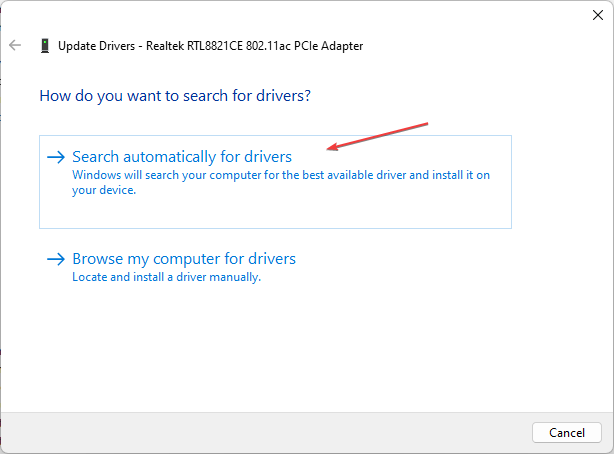
מנהל ההתקנים עוזר להציג ולשלוט בחומרה המחוברת למחשב ולעדכן את מנהל ההתקן. עיין במדריך שלנו על כיצד להתקין מחדש התקנים במנהלי התקנים חלונות.
- ביטול המנוי של Microsoft Viva לא עובד: כפה על זה ב-4 שלבים
- מהי שגיאה 0x000000CB וכיצד לתקן אותה בקלות
- מה גורם cdd.dll BSoD ואיך לתקן את זה?
3. עדכן מנהל התקן באמצעות Windows Update
- הקש על חלונות + אני מפתח כדי לפתוח את הגדרות Windows.
- נווט אל עדכון חלונות לשונית ובחר את אפשרויות מתקדמות.
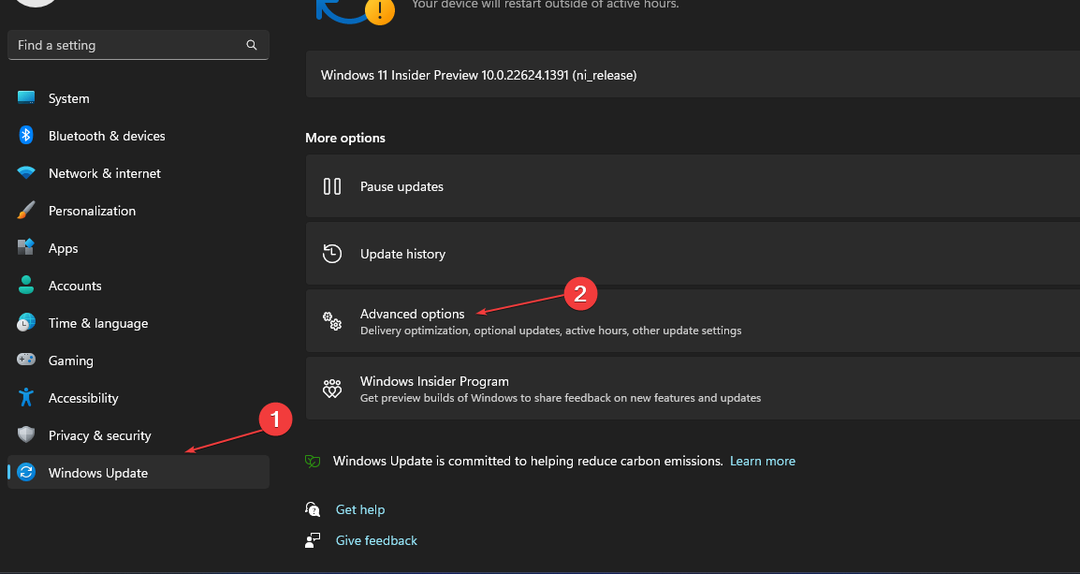
- לחץ על הבחירה עדכון אופציונלי.
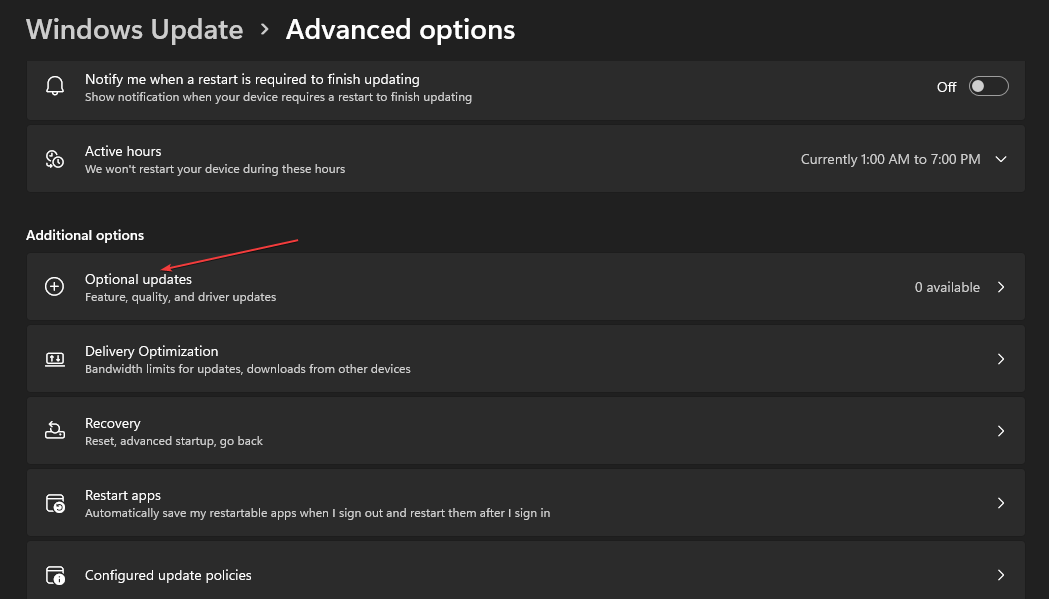
- לחץ על הכפתור הנפתח ב- עדכון דרייבר וסמן את רשימת העדכונים הזמינים.
- בחר את עדכן והתקן לחצן ולהמתין להתקנת הדרייברים.
Windows Update מאפשר למשתמשים לתקן שגיאות או באגים ולעדכן מנהלי התקנים כדי לשפר את הביצועים של רכיבי Windows.
אתה יכול לקרוא על דרכים לאבחון ו וix Windows Update לא נטען במחשב שלך.
4. עדכן את מנהל ההתקן עם תוכנת צד שלישי
שימוש באפליקציות של צד שלישי יכול להיות המוצא האחרון אם השלבים שלעיל לא יצליחו לפתור את הבעיה. בהקשר זה, אפליקציות שונות מאפשרות לך להתקין מנהלי התקנים במחשב שלך. אתה יכול לחפש ולהוריד את האפליקציות הטובות ביותר של צד שלישי למחשב האישי שלך.
עיין במדריך שלנו על תוכנת עדכון הדרייברים הטובה ביותר עבור המכשיר שלך.
בנוסף, ניתן לקרוא על כיצד לתקן את Windows נתקלו בשגיאות בהתקנת מנהל ההתקן. כמו כן, אתה יכול לבדוק את המדריך שלנו על תיקון בעיות עם משתמשים שאינם יכולים להתקין מנהלי התקנים.
אם יש לך בעיות נוספות, אנא שחרר אותן בקטע ההערות.
עדיין יש בעיות? תקן אותם עם הכלי הזה:
ממומן
אם העצות לעיל לא פתרו את הבעיה שלך, המחשב שלך עלול להיתקל בבעיות Windows עמוקות יותר. אנחנו ממליצים הורדת כלי תיקון מחשב זה (מדורג נהדר ב-TrustPilot.com) כדי לטפל בהם בקלות. לאחר ההתקנה, פשוט לחץ על התחל סריקה לחצן ולאחר מכן לחץ על תקן הכל.

![סעיף התקנת שירות ב-INF זה אינו חוקי [תיקון שגיאה]](/f/5a1d777064f8551d2a6930529e0c9658.png?width=300&height=460)
